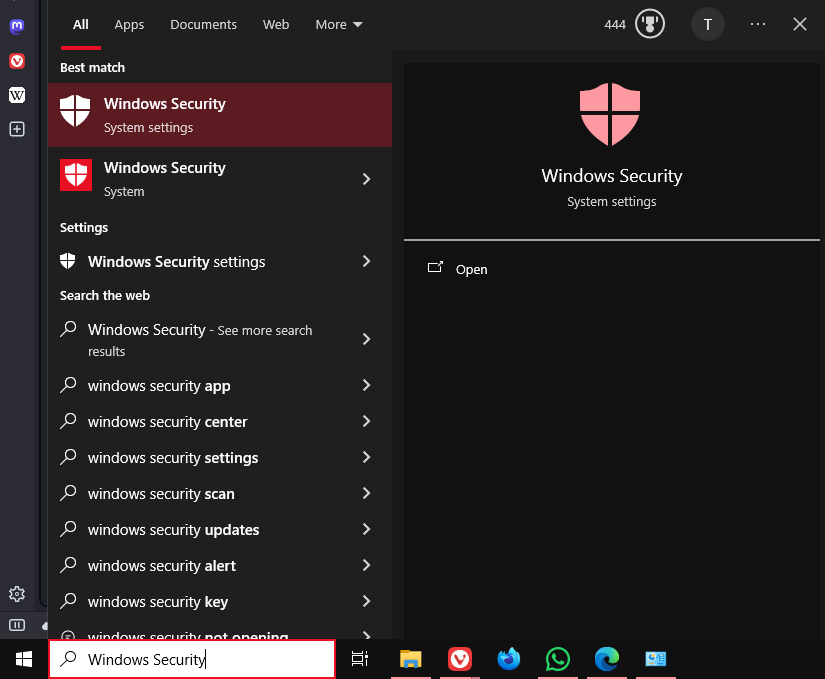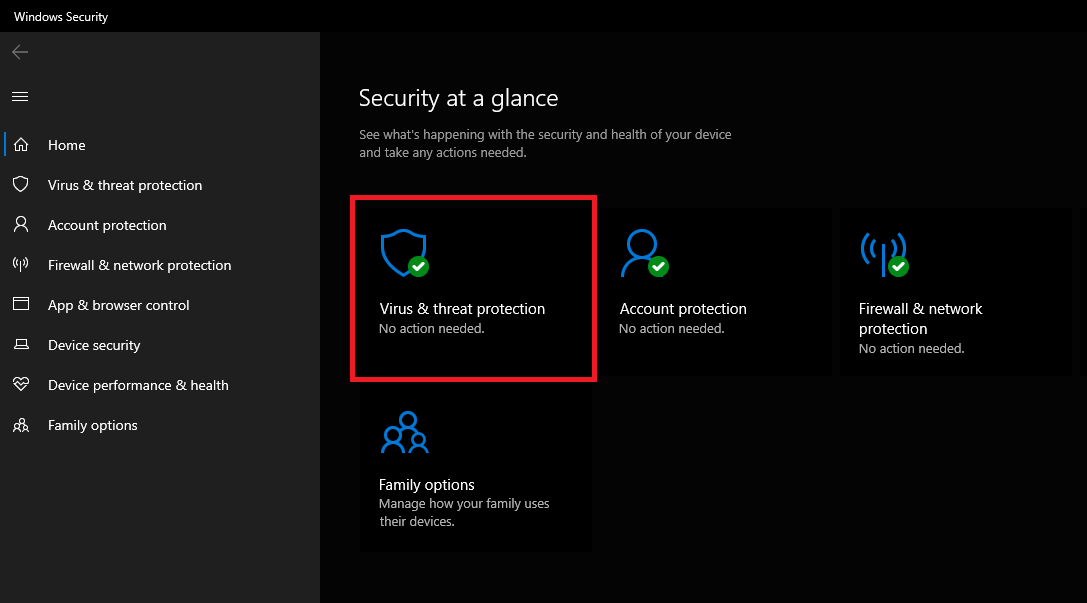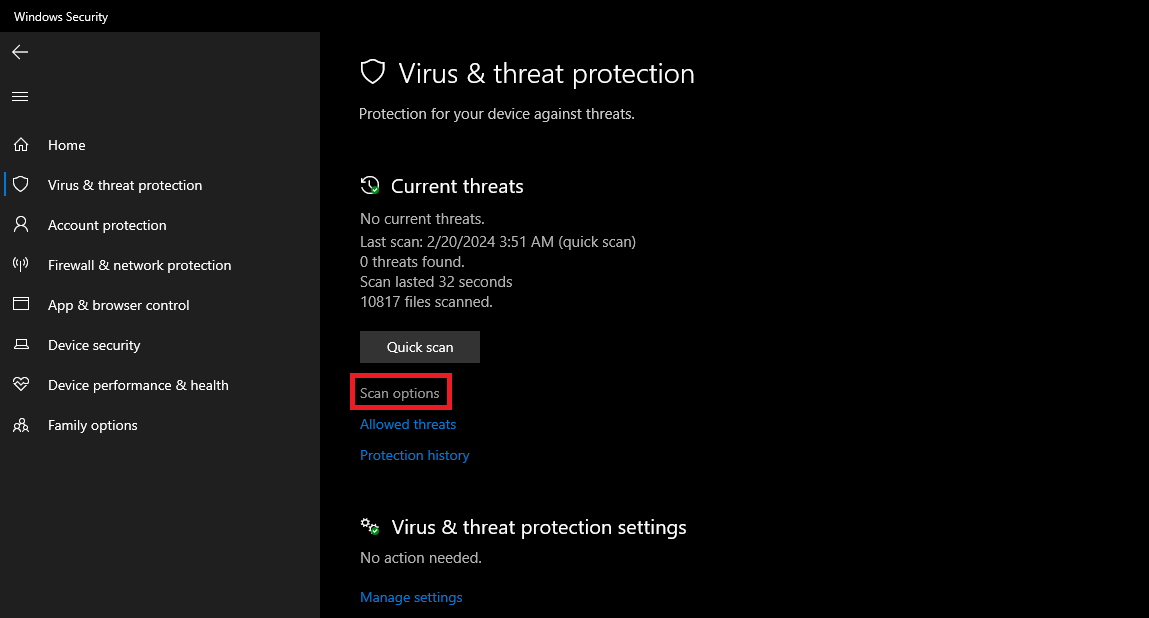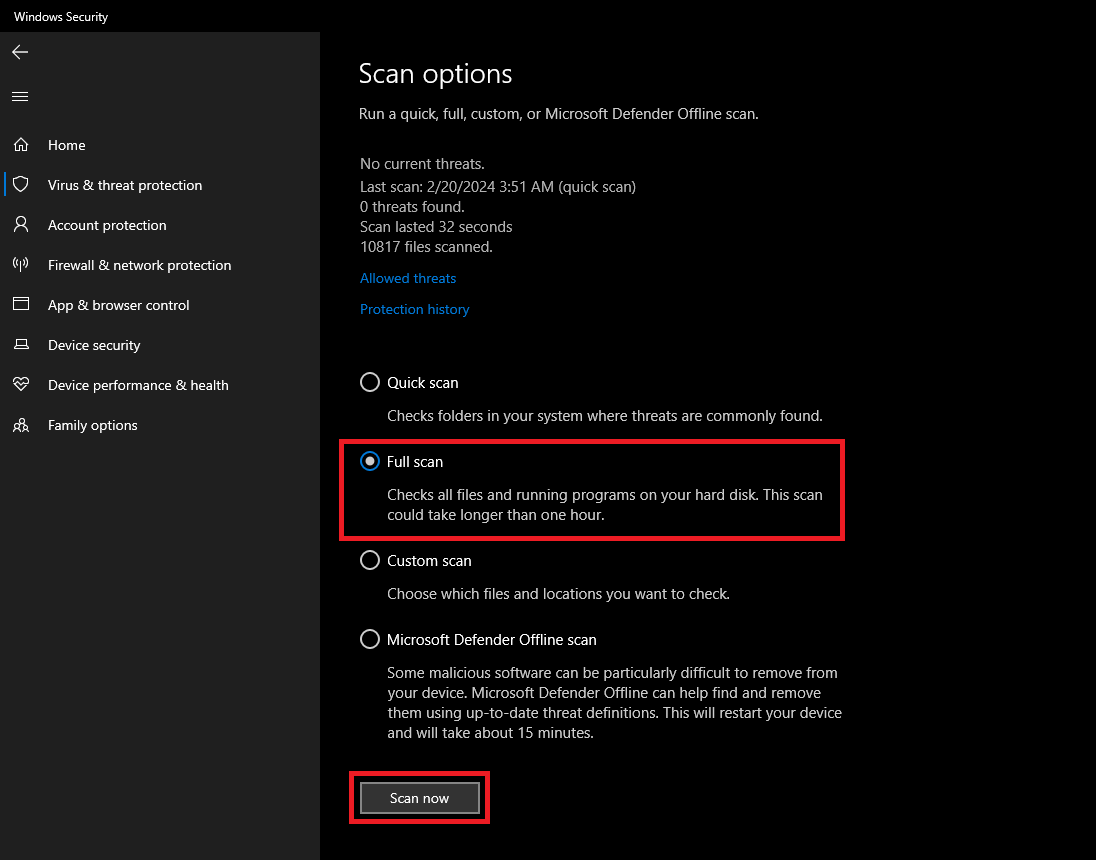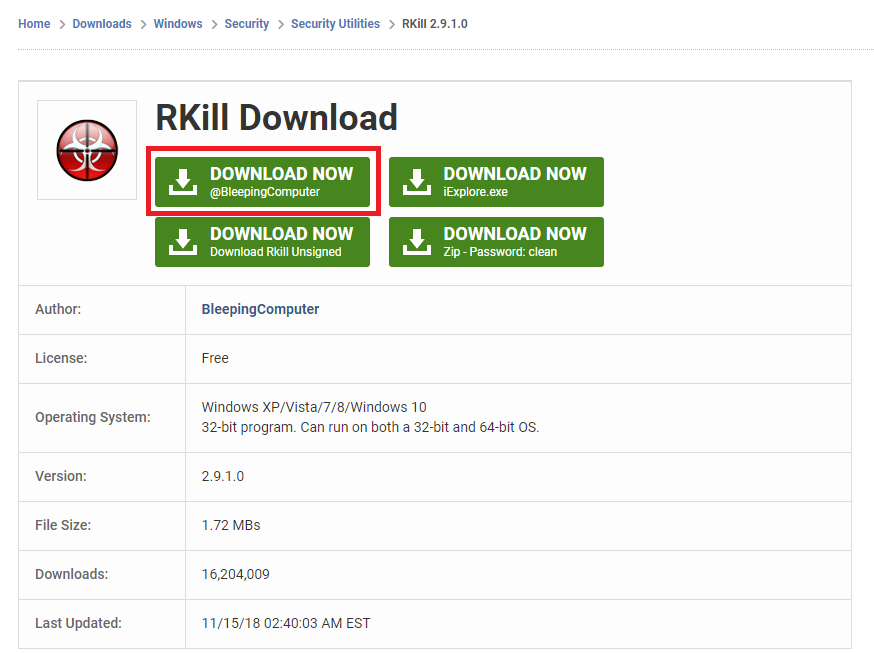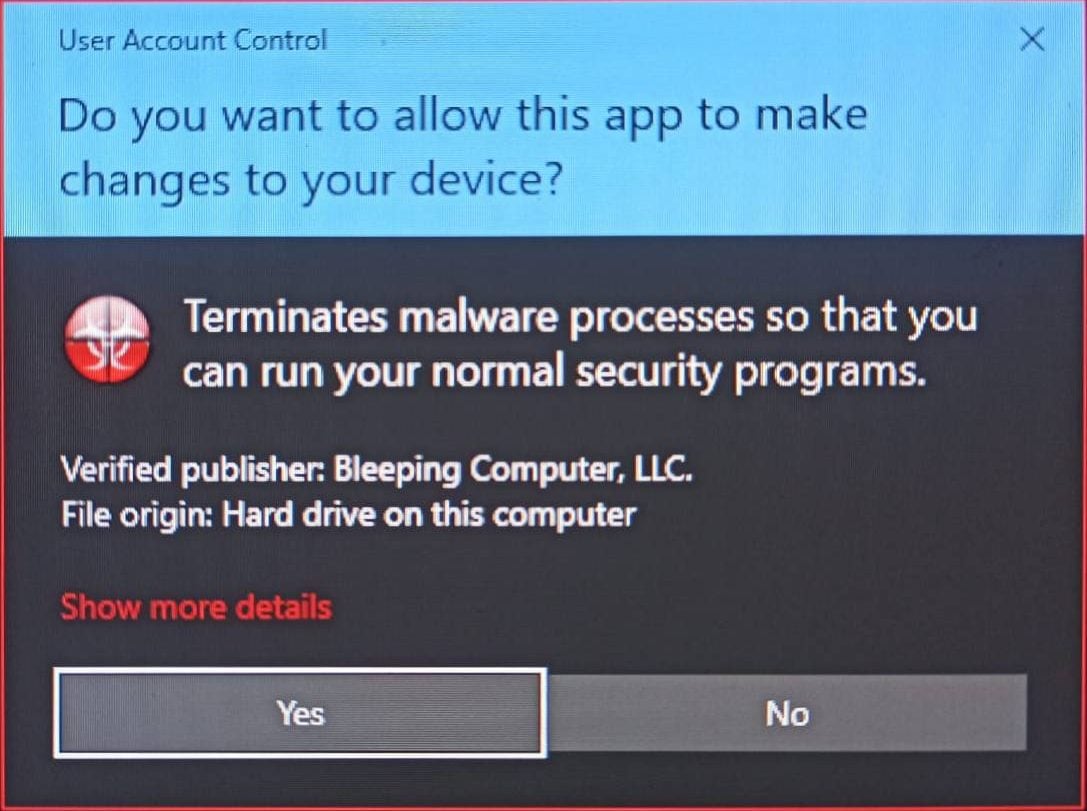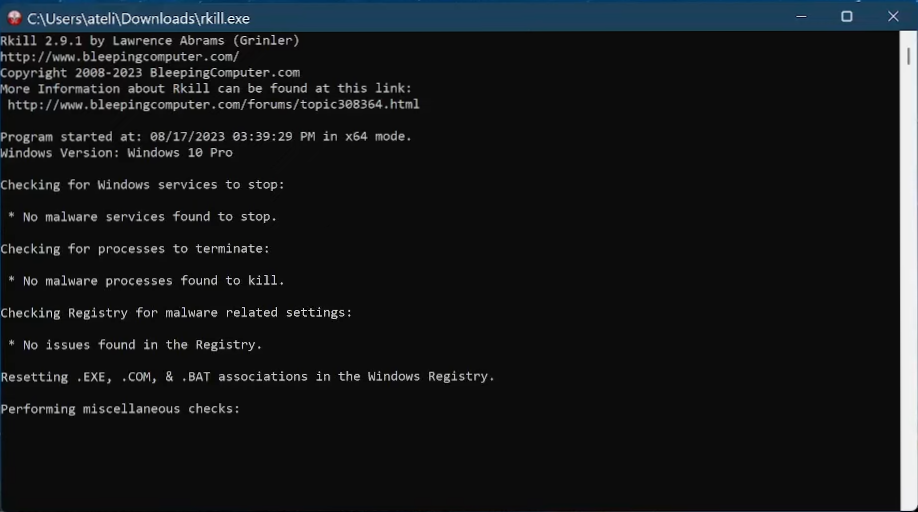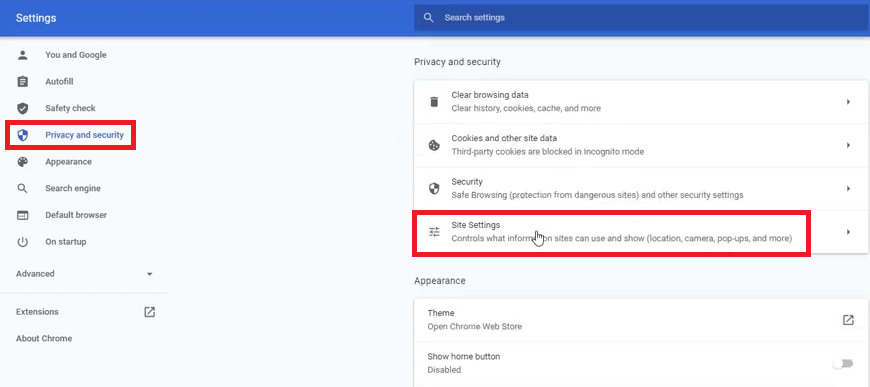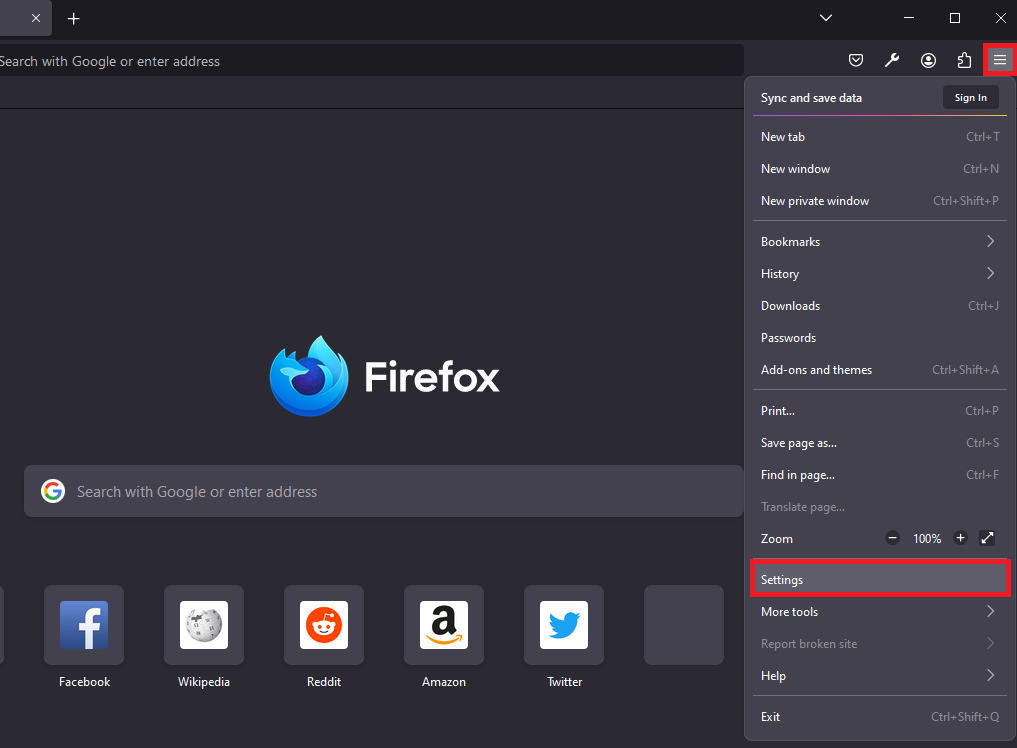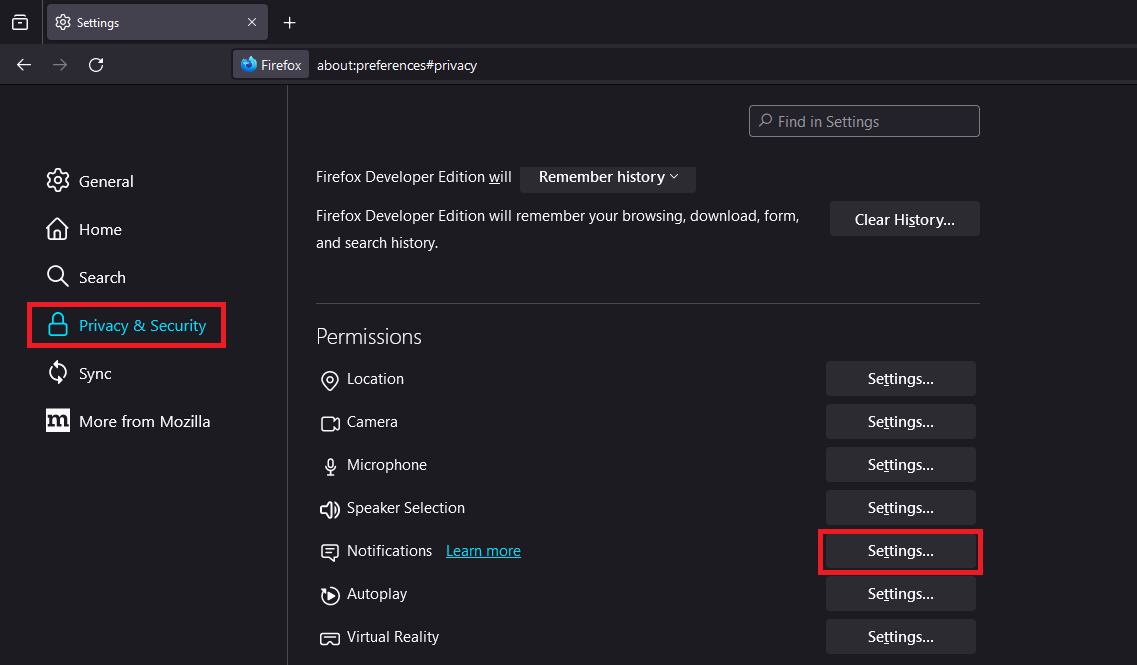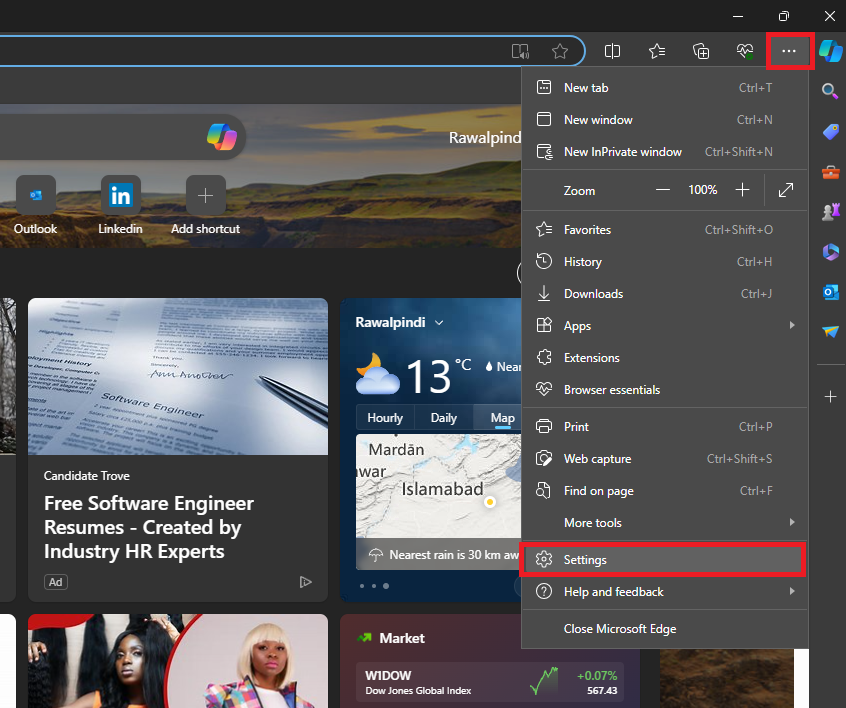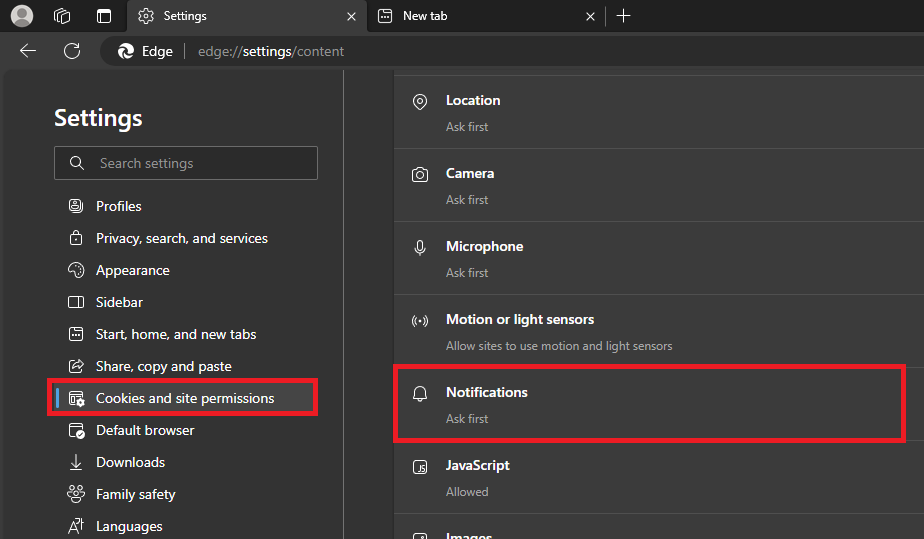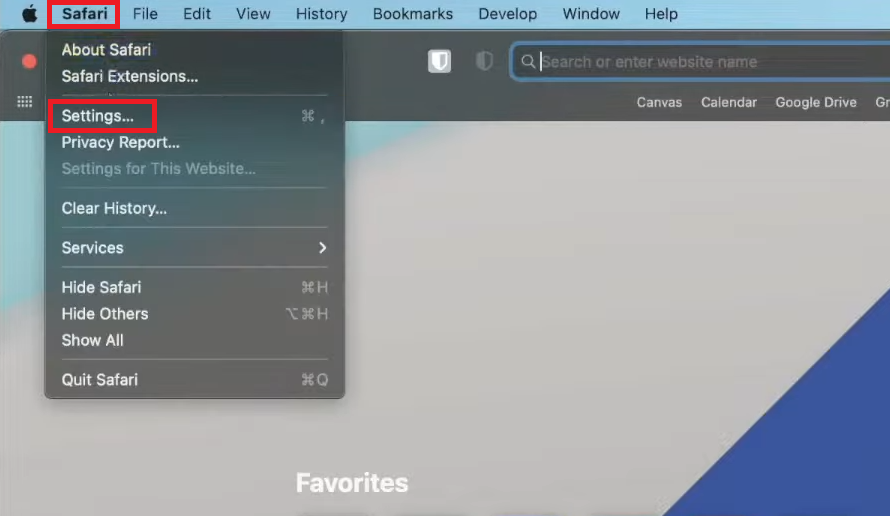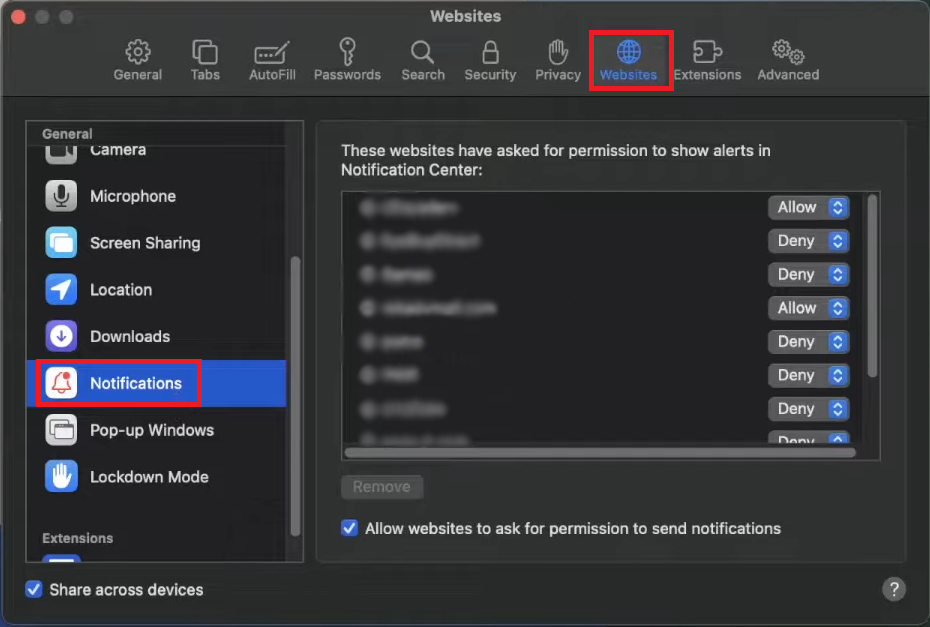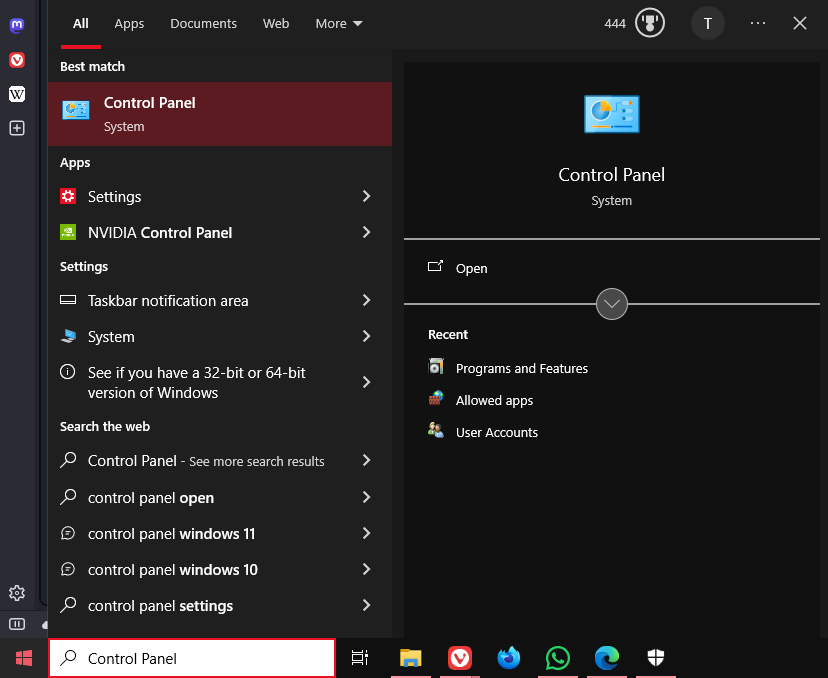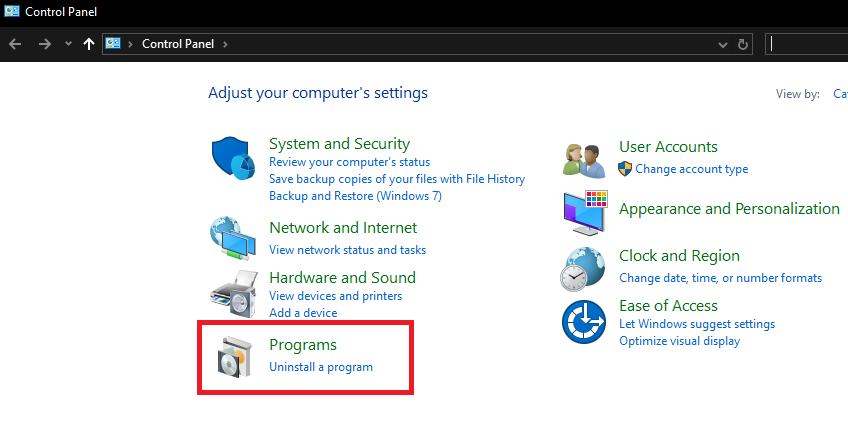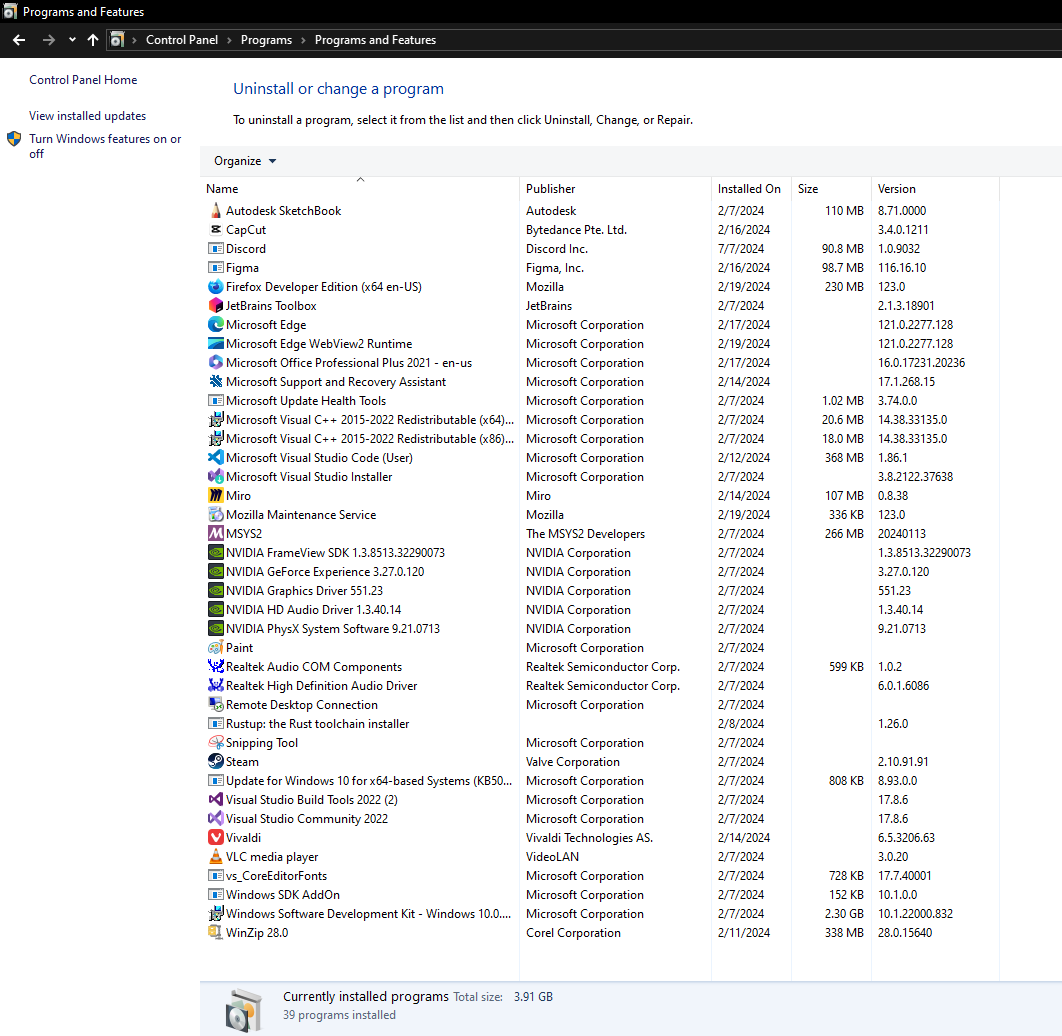So entfernen Sie bösartige Popup-Anzeigen von Secuweb.co.in
Secuweb.co.in ist ein Adware-Programm, das die Push-Benachrichtigungsfunktion von Internetbrowsern ausnutzt, um Benutzer mit aufdringlicher und schädlicher Werbung zu überfluten. Typischerweise erhält diese Adware über Software-Schwachstellen Zugriff auf die Benachrichtigungsberechtigungen der Benutzer, insbesondere in veralteten Browsern und Betriebssystemen, die nicht mit den neuesten Sicherheitspatches zur Abwehr solcher Bedrohungen aktualisiert wurden.
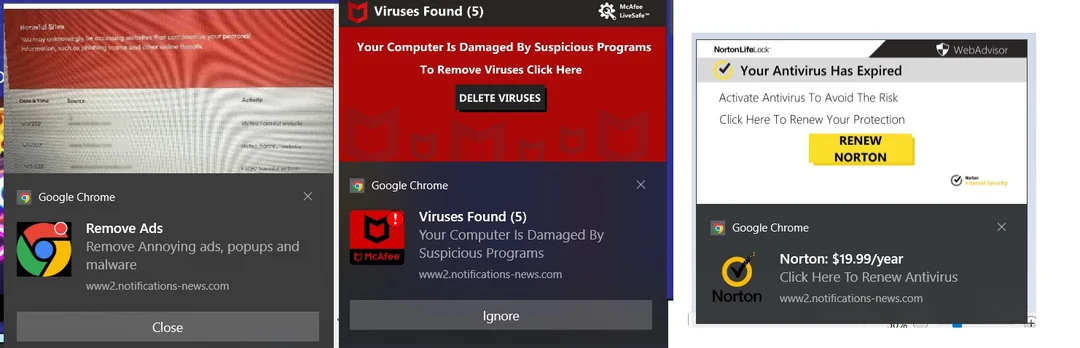
Für Betroffene, die diese Adware beseitigen möchten, finden Sie hier eine detaillierte Anleitung, wie Sie sie erfolgreich von Ihrem System entfernen können.
1. Führen Sie einen Windows-Sicherheitsscan durch
Das Einleiten eines Windows-Sicherheitsscans kann ein entscheidender erster Schritt beim Erkennen und Entfernen der Adware von Ihrem Betriebssystem sein. Stellen Sie sich hier auf einen Zeitaufwand ein, denn ein gründlicher Komplettscan kann einige Zeit in Anspruch nehmen, ist aber für umfassende Ergebnisse oft notwendig.
- Klicken Sie auf das Windows-Symbol unten links auf Ihrem Bildschirm, geben Sie Windows-Sicherheit in die Suchleiste ein und drücken Sie die Eingabetaste.

- Klicken Sie auf Viren- und Bedrohungsschutz.

- Wählen Sie Scanoptionen.

- Wählen Sie „Vollständiger Scan“ und klicken Sie dann auf „Jetzt scannen“, um mit dem umfassenden Scan Ihres Systems zu beginnen.

2. Verwenden Sie RKILL, um bösartige Prozesse zu beenden
RKILL ist ein Software-Dienstprogramm, das dazu dient, bösartige Prozesse zu identifizieren und zu stoppen, die möglicherweise heimlich im Hintergrund Ihres Betriebssystems laufen. Es ist wichtig zu beachten, dass RKILL zwar in der Lage ist, Prozesse zu beenden und durch Malware veränderte Einstellungen zu korrigieren, die Viren selbst jedoch nicht löscht. Daher ist die Ergänzung von RKILL durch ein Antivirenprogramm mit vollem Funktionsumfang für eine vollständige Entfernung unerlässlich.
- Laden Sie RKILL herunter, indem Sie die offizielle Website besuchen RKILL-Website.

- Öffnen Sie die heruntergeladene RKILL-Datei, die Sie zur Eingabe von Administratorrechten auffordert. Klicken Sie auf „Ja“, um fortzufahren.

- Erlauben Sie RKILL, alle verdächtigen Hintergrundprozesse zu scannen und zu beenden.

- Nach Abschluss wird eine Meldung angezeigt, dass der RKILL-Vorgang abgeschlossen ist, sodass Sie mit der normalen Verwendung von Windows fortfahren können.

3. Deaktivieren Sie Pop-up-Anzeigen in Ihrem Browser
Durch die Deaktivierung von Pop-up-Anzeigen durch die Verwaltung der Website-Berechtigungen in den Einstellungen Ihres Webbrowsers können Sie die ständigen Werbeunterbrechungen wirksam verhindern. Jeder Browser bietet eine eigene Methode zum Blockieren oder Entfernen von Websites, die über Push-Benachrichtigungsberechtigungen verfügen.
Chrom:
- Starten Sie Chrome, klicken Sie auf das Dreipunkt-Menüsymbol in der oberen rechten Ecke und wählen Sie dann „Einstellungen“.

- Navigieren Sie zu Datenschutz und Sicherheit und wählen Sie Site-Einstellungen.

- Überprüfen Sie die Liste und entfernen Sie alle unerwünschten oder verdächtigen Websites, um weitere Benachrichtigungen zu verhindern.
Feuerfuchs:
- Öffnen Sie Firefox, greifen Sie auf das Menü-Hamburger-Symbol in der oberen rechten Ecke zu und navigieren Sie zu Einstellungen.

- Suchen Sie die Registerkarte „Datenschutz und Sicherheit“, scrollen Sie zum Abschnitt „Berechtigungen“ und klicken Sie neben „Benachrichtigungen“ auf „Einstellungen“.

- Wählen Sie alle misstrauischen Websites aus, klicken Sie auf Website entfernen und bestätigen Sie mit „Änderungen speichern“.
Rand:
- Starten Sie Edge, klicken Sie auf das Dreipunkt-Menüsymbol in der oberen rechten Ecke und fahren Sie mit den Einstellungen fort.

- Gehen Sie zu Cookies und Website-Berechtigungen und klicken Sie auf Benachrichtigungen.

- Überprüfen und entfernen Sie alle zugelassenen Websites, die verdächtig erscheinen, indem Sie auf die drei Punkte neben dem Namen der Website klicken und dann die Option „Blockieren“ auswählen.
Safari:
- Öffnen Sie den Safari-Browser, wählen Sie oben links in der Menüleiste Safari aus und klicken Sie dann auf Einstellungen.

- Klicken Sie auf die Registerkarte „Websites“ und wählen Sie „Benachrichtigungen“. Dort können Sie eine Liste der Websites anzeigen, die zum Senden von Benachrichtigungen berechtigt sind.

- Wählen Sie alle Websites aus, von denen Sie keine Benachrichtigungen erhalten möchten, und entfernen Sie sie, indem Sie auf die Schaltfläche „Entfernen“ klicken.
4. Überprüfen Sie Ihren PC auf verdächtige Anwendungen
Über den Browser hinaus kann sich Adware tief in Ihr System einschleichen. Das alleinige Anpassen der Browsereinstellungen reicht möglicherweise nicht aus, um Werbung zu verhindern. Überprüfen Sie Ihre Liste der installierten Anwendungen sorgfältig auf alles, was fehl am Platz erscheint oder nicht absichtlich von Ihnen installiert wurde.
- Klicken Sie auf das Windows-Symbol in der unteren linken Ecke, geben Sie „Systemsteuerung“ in die Suchleiste ein und drücken Sie die Eingabetaste.

- Wählen Sie in der Systemsteuerung unter „Programme“ die Option „Programm deinstallieren“ aus, um die gesamte auf Ihrem Computer installierte Software anzuzeigen.

- Sollten Anwendungen ungewöhnlich oder unbekannt erscheinen, wählen Sie sie aus und entscheiden Sie sich für die Deinstallation.

So verhindern Sie eine Adware-Infektion
Die Verhinderung von Adware-Infektionen beginnt mit proaktiven Online-Gewohnheiten. Die Verwendung eines sicheren Webbrowsers mit robuster Malware-Abwehr ist ein guter Anfang. Regelmäßige Updates Ihres Betriebssystems und Ihrer Anwendungen sind für die Aufrechterhaltung der Sicherheit von entscheidender Bedeutung. Der Einsatz zuverlässiger Antivirensoftware bietet einen zusätzlichen Schutz. Seien Sie beim Surfen auf weniger vertrauenswürdigen Websites vorsichtig – klicken Sie nicht auf verlockende Werbung und stimmen Sie der Aktivierung von Benachrichtigungen nicht zu, da dies zur Installation unerwünschter Software auf Ihrem Gerät führen kann. Die Teilnahme an solchen Interaktionen könnte die Integrität Ihres Systems gefährden und es Adware und anderen Cyber-Bedrohungen aussetzen.